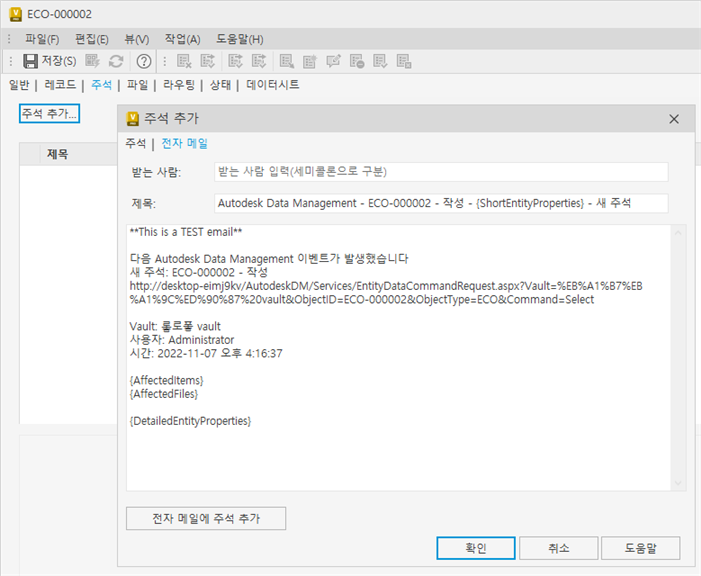변경 지시 알림 템플릿 사용자화
모든 사용자를 위한 중앙 위치에 제목 줄과 본문을 포함하여 변경 지시 알림에 대한 이메일 템플릿을 편집합니다.
다음은 특성을 선택하기 전에 Vault 설정에서 볼 수 있는 변경 지시 이메일 알림 템플릿의 기본 뷰입니다.
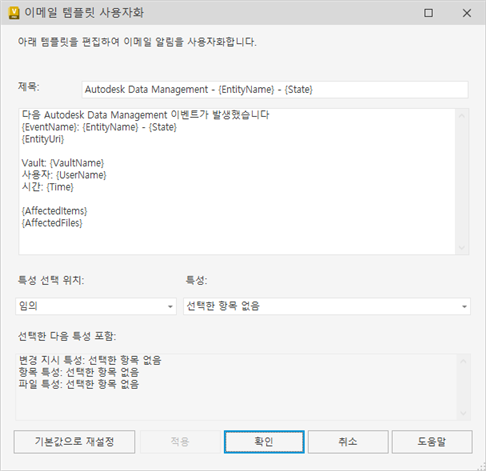
태그는 이메일의 정보를 자동으로 채우는 이메일 템플릿의 자리 표시자입니다. 예를 들어 {EntityName}입니다.
다음은 기본 태그 리스트입니다.
이메일 알림 템플릿을 편집하려면:
Vault 클라이언트에서 도구 > 관리 > Vault 설정을 클릭합니다.
Vault 설정 대화상자에서 변경 지시 탭을 선택합니다.
변경 지시에 대한 이메일 알림 사용자화 옆의 사용자화를 클릭합니다.
필요에 따라 이메일의 제목을 편집합니다.
이메일의 컨텐츠를 추가/편집합니다. 이메일 본문 내에서 문자를 이동할 수도 있습니다.
이메일 본문에서 특성 속성을 추가/편집합니다.
이메일 본문에 특성 속성을 추가하려면:
특성 선택 위치 드롭다운 리스트에서 특성을 추가할 작업공간을 선택합니다.
특성 드롭다운 리스트에서 이메일 본문에 나열할 속성의 확인란을 선택한 다음 닫기를 클릭합니다. 선택한 특성이 이러한 선택한 특성 포함 섹션에 나열됩니다.
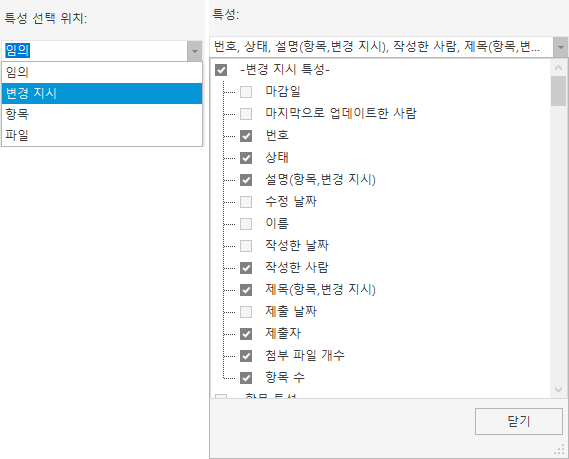
새 특성 속성 {DetailedEntityProperties}가 {AffectedItems} 및 {AffectedFiles} 아래의 이메일 본문에 추가되었습니다. {DetailedEntityProperties}를 복사하여 붙여넣어 이메일 본문의 다른 섹션으로 다시 정렬할 수 있습니다.
참고: 이메일 본문에는 {DetailedEntityProperties}의 태그 부분만 표시됩니다.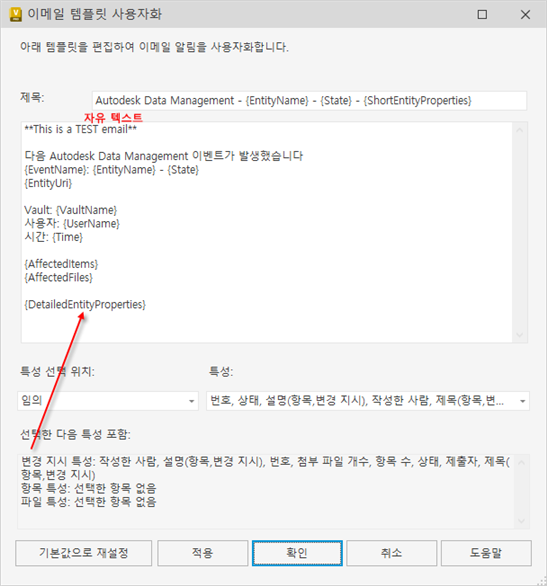
참고: 이메일 본문에 무료 텍스트를 추가할 수 있지만 선택한 특성 포함 섹션 아래에 나열된 개별 특성 옆에는 추가할 수 없습니다.적용을 클릭하여 변경 사항을 저장합니다.
원하는 경우 기본값으로 재설정을 클릭하여 템플릿을 기본 상태로 재설정합니다.
확인을 클릭합니다.
새 변경 지시를 작성하여 이메일 알림 미리보기를 찾습니다.
이메일 알림을 미리 보려면:
- 새 변경 지시를 작성합니다.
- 주석 탭에서 주석 추가를 클릭합니다.
- 주석 추가 대화상자에서 이메일 탭을 클릭합니다.
변경 지시에 대한 이메일 본문뿐만 아니라 이메일 제목을 편집할 수 있습니다.